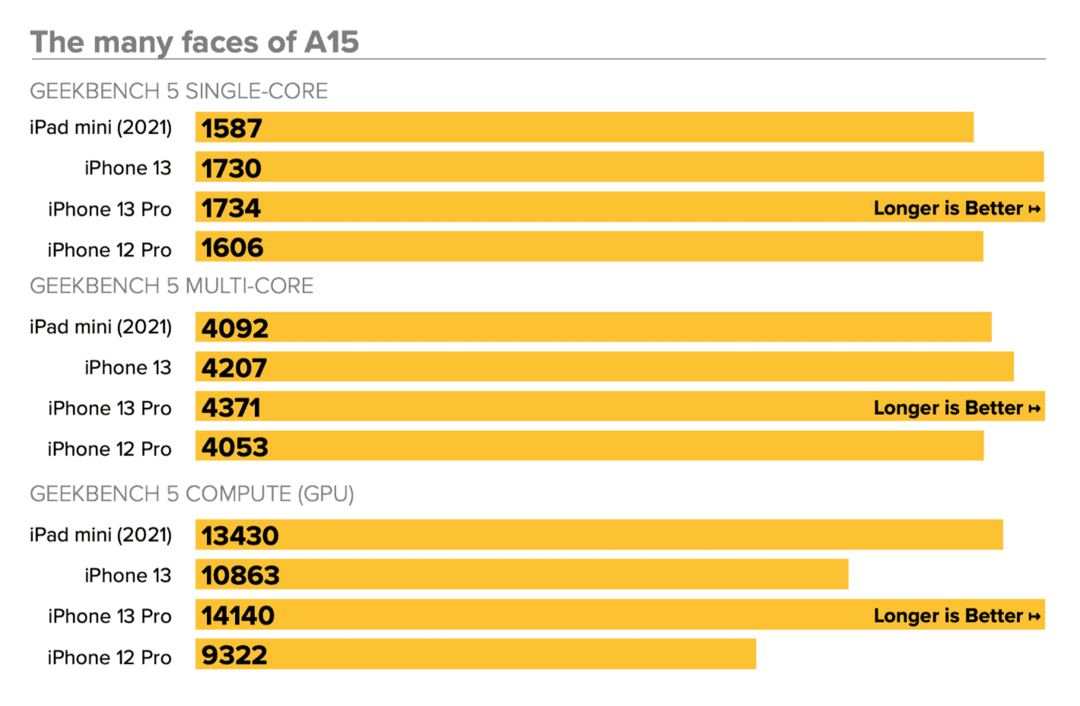Ολόκληρος ο ήχος του σπιτιού με την αρχική αναπαραγωγή πολλών δωματίων στο Google
στο σπίτι της Google Iot / / March 19, 2020
Τελευταία ενημέρωση στις

Εάν διαθέτετε περισσότερα από ένα Αρχική Google, μπορείτε να αναπαράγετε ταυτόχρονα την ίδια μουσική σε πολλά ηχεία.
Νωρίτερα, καλύφθηκε ο Brian πώς να ρυθμίσετε τον πολυκάναλο ήχο με την Amazon Echo συσκευές, και ήμουν σαν, "Hey, τι γίνεται με το Google Home;" Αποδεικνύεται ότι η δημιουργία Sonos του φτωχού ανθρώπου με τις οικιακές συσκευές Google είναι εξίσου εύκολη όπως και με τις συσκευές Echo και Echo Dot. Για να αναπαράγετε την ίδια μουσική σε πολλά Google Homes, μπορείτε απλά να δημιουργήσετε μια ομάδα και στη συνέχεια να ενημερώσετε την Google για την αναπαραγωγή μουσικής στην ομάδα. Εδώ είναι οι λεπτομέρειες:
Αναπαραγωγή του ίδιου τραγουδιού σε περισσότερα από ένα σπίτι της Google
Καταρχήν, βεβαιωθείτε ότι έχετε εγκαταστήσει περισσότερες από μία συσκευές Google Home, συνδέονται με το λογαριασμό σας και συνδέεστε στο ίδιο δίκτυο. Στη συνέχεια, ξεκινήστε την εφαρμογή Google Home στο τηλέφωνό σας.
Επιλέξτε το μενού χάμπουργκερ στην επάνω αριστερή γωνία και μετά κατεβείτε και αγγίξτε το συσκευές.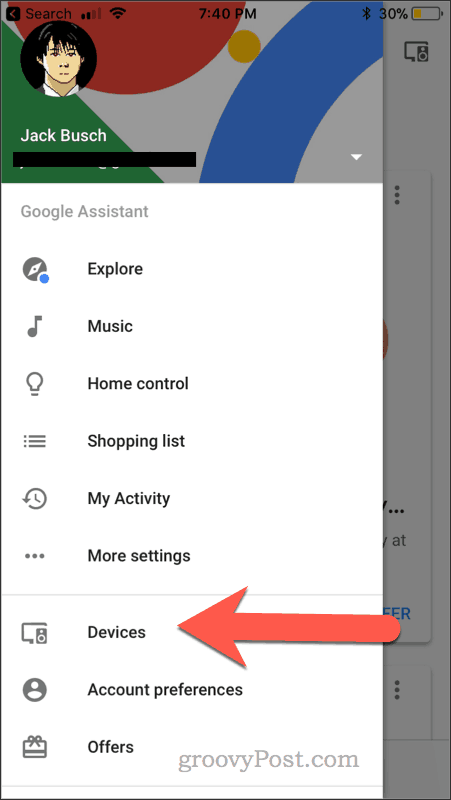
Αγγίξτε το περισσότερο μενού (οι τρεις κουκκίδες: "...") στην κάρτα για μία από τις συσκευές σας. Παρακέντηση Δημιουργησε ΟΜΑΔΑ.
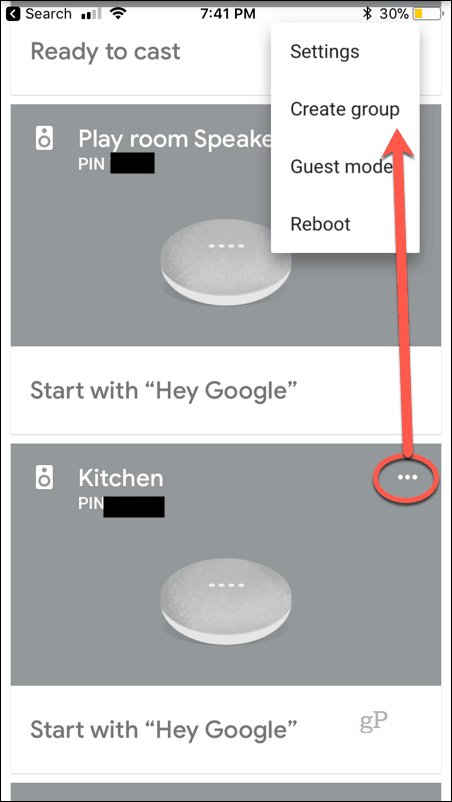
Δώστε στην ομάδα σας ένα όνομα και τοποθετήστε ένα σημάδι επιλογής δίπλα σε κάθε ομιλητή που θέλετε στην ομάδα σας. Προσθέτω όλους τους ομιλητές μου στην ομάδα και πολύ έξυπνα το ονόμασαν "Όλοι οι ομιλητές". Παρακέντηση Αποθηκεύσετε όταν τελειώσετε.
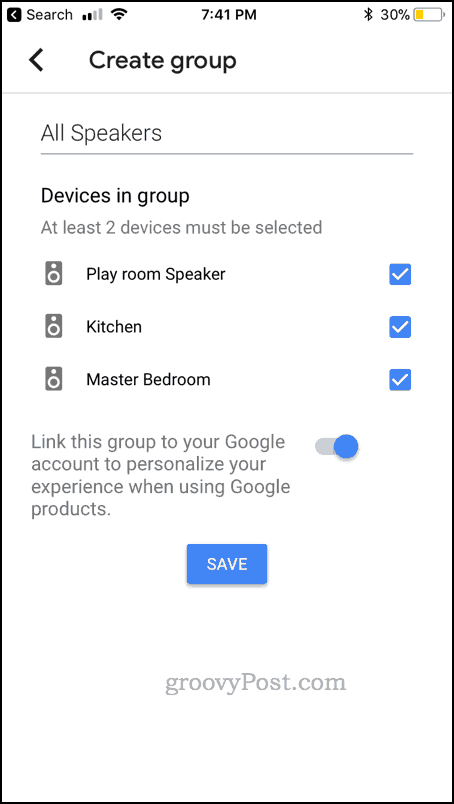
Τώρα, θα πρέπει να είστε σε θέση να πείτε "Εντάξει, Google, παίξτε το σε όλα τα ηχεία! " και θα παίζει σε όλα τα ηχεία της ομάδας.
Δυστυχώς, δεν μπορείτε να προσθέσετε ακόμη συσκευές Chromecast σε μια ομάδα. Αυτό είναι σε αντίθεση με το AirPlay, το οποίο μπορεί πράγματι να παίξει σε πολλαπλές συσκευές AirPlay, συμπεριλαμβανομένων των τηλεοράσεων Apple, ταυτόχρονα.
Έχετε αποκτήσει πολλαπλό ήχο για να λειτουργήσει στο Google Home; Πείτε μας για την εμπειρία σας στα παρακάτω σχόλια.